Preparación del software para el modo de espera moderno
Cuando en un sistema se activa el en modo de espera moderno, es decir, cuando la pantalla se apaga, el software y las aplicaciones deben estar listas para entrar en el estado de suspensión a largo plazo y de bajo consumo. Consulte Estados de modo de espera moderno para obtener información general más detallada sobre esta funcionalidad.
Un sistema activa el modo de espera moderno cuando la pantalla se apaga. Esto se producirá en respuesta a:
- El usuario pulsa el botón de encendido
- El usuario cierra la tapa
- El usuario que selecciona Suspender en el botón de encendido en Configuración
- El sistema está inactivo
Fases de preparación del software
Después de apagarse la pantalla, el sistema empezará a poner en estado inactivo las actividades de software para entrar en modo de suspensión moderno. Microsoft define la suspensión moderna como la activación de la fase de bajo consumo indicada a continuación. En el modo de suspensión moderno, de forma permitida y expresamente, las actividades de software importantes se pueden ejecutar de forma intermitente, pero el sistema tratará de dedicar la mayor parte del tiempo a estar en el estado de más bajo consumo, conocido como Estado de plataforma inactiva en tiempo de ejecución más profundo (DRIPS).
Windows realiza la transición a través de una serie de fases para preparar las aplicaciones y el software del sistema para activar un bajo consumo. Las fases son secuenciales: cada fase es un proceso con acciones que se deben realizar antes de que se pueda completar la fase y la siguiente fase indicada.
La finalidad de estas fases es detener o reducir toda la actividad de software en el sistema que sea posible. Esta reducción en la actividad ofrece más oportunidades para que el hardware entre en modos de bajo consumo, lo que se amplía la duración general de la batería.
En la tabla siguiente se describe cada fase de preparación del software para el modo de suspensión moderno.
| Temas | Descripción | Tareas realizadas | Salió cuando... | Duración típica (segundos) |
|---|---|---|---|---|
Fase sin CS
Nota Esta es también la fase en la que el dispositivo espera a que se agote el tiempo de espera de suspensión y expiran las solicitudes de consumo de energía.
|
El sistema está esperando a quedar en estado inactivo o a la solicitudes de consumo de energía pendientes de las aplicaciones. Aún no ha comenzado a poner en modo inactivo las actividades. |
|
Las aplicaciones han borrado todas las solicitudes de consumo de energía pendientes o se ha alcanzado el tiempo de espera máximo. |
|
Fase de conexión |
El sistema está comprobando las conexiones de escritorio remoto. |
|
No hay sesiones de escritorio remoto conectadas. |
|
Fase del Administrador de duración de procesos (PLM) |
El sistema suspende las aplicaciones de Microsoft Store en primer plano. |
|
Todas las aplicaciones de Microsoft Store en primer plano se han suspendido y no se está reproduciendo audio. |
|
Fase de mantenimiento |
El sistema ejecuta tareas de mantenimiento. |
Espera a que se completen las tareas de mantenimiento si se ejecutan (lo más común con alimentación por CA). |
No se están ejecutando tareas de mantenimiento del sistema. |
|
Fase del Moderador de la actividad del escritorio (DAM) |
El sistema pausa las aplicaciones de escritorio para reducir el consumo de energía durante el modo de espera. |
El sistema suspende las aplicaciones de escritorio. |
Todas las aplicaciones de escritorio se han suspendido y no se está reproduciendo audio. |
Normalmente, menos de un segundo. |
Fase de bajo consumo
Nota Aquí es donde el sistema sale conceptualmente del estado Pantalla apagada y entra en Suspensión.
|
El sistema notifica a los suscriptores registrados que el administrador de energía está activando una fase de bajo consumo y larga latencia de reanudación. Algunos dispositivos lo usan como información para apagarse. |
Se notifica a los suscriptores registrados. |
Se han notificado a todos los suscriptores registrados. |
Normalmente, cinco segundos. |
Fase de notificación de resiliencia |
Se notifica al subsistema de red que entre en modo de bajo consumo. |
Notifica al subsistema de red. Los adaptadores de red que no admiten el modo de espera conectado moderno están deshabilitados (D3). |
Se ha notificado al subsistema de red. |
Normalmente, menos de un segundo. |
Fase de resiliencia
Nota Aquí es donde las actividades de software importantes, permitidas de forma expresa, se pueden ejecutar a través de activadores. Por lo tanto, el sistema puede realizar la transición entre los estados inactivos y activos cada cierto tiempo.
|
El sistema está listo para que el SoC entre en el modo de consumo de energía más bajo y quede inactivo. |
Los clientes de resiliencia de PDC reciben una notificación de que el sistema está en fase de resiliencia. Los servicios de sesión 0 están limitados por el DAM a no más de un segundo de actividad cada 30 segundos. El administrador de energía espera a que los activadores activen la referencia y hagan que el sistema permanezca activo. A partir de la versión 24H2, se pueden suspender servicios adicionales de sesión 0 y se puede detener la limitación del servicio de sesión 0 para reducir el consumo de la batería. |
El sistema sale del modo de espera por la acción del usuario o si pulsa el botón de encendido. El sistema pasa a la fase de mantenimiento para ejecutar el mantenimiento del sistema (esto se aparecerá como un segmento de Pantalla apagada en Sleepstudy). |
La mayor parte del tiempo que el sistema se dedica a DRIPS. |
Después de que Windows haya entrado en la fase de resiliencia, el software se considera totalmente preparado para funcionar en modo de bajo consumo. En cuanto todos los dispositivos hayan entrado en los modos de bajo consumo, el SoC y conjunto de chips principal entrarán en el modo de consumo de energía inactiva más bajo, tal como se describe en Preparar hardware para modo de espera moderno.
Nota Actualmente, no hay ningún medio disponible para que los diseñadores del sistema cambien o influyen en el funcionamiento de estas fases: son una parte fundamental de las operaciones de Windows. Aquí se explican los detalles para ayudar en la depuración y el desarrollo del sistema.
En el gráfico siguiente se muestra cómo encajan estas fases en el flujo general del modo de espera moderno:
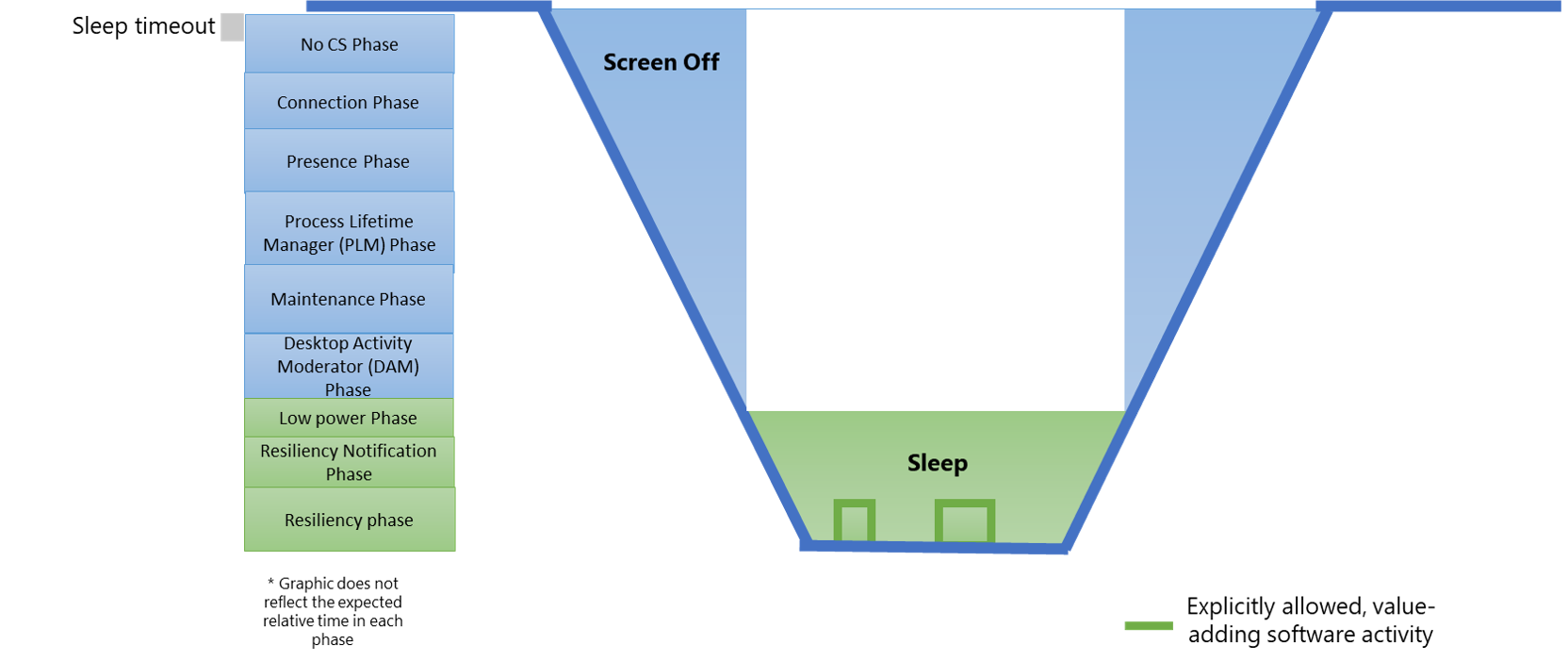
Moderador de la actividad del escritorio
El Moderador de la actividad del escritorio (DAM) es el componente de Windows que sirve para pausar todas las aplicaciones de escritorio y limitar el tiempo de ejecución de los servicios del sistema de terceros. La finalidad del DAM es permitir la compatibilidad básica del software con las aplicaciones y servicios existentes, pero mitigar su impacto en la duración de la batería durante el modo de espera.
Windows impide que las aplicaciones de escritorio se ejecuten durante cualquier fase del modo en espera moderno una vez finalizada la fase del DAM. Windows permite que los servicios del sistema de terceros se ejecuten en un modo limitado después de completar la fase del DAM.